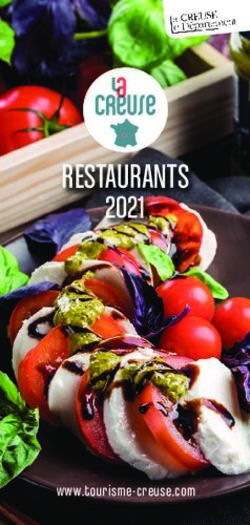Color Camera - HDC4800 Mode d'emploi - pro.sony
←
→
Transcription du contenu de la page
Si votre navigateur ne rend pas la page correctement, lisez s'il vous plaît le contenu de la page ci-dessous
4-599-592-23 (1) Color Camera Mode d’emploi Avant d’utiliser l’appareil, veuillez lire attentivement ce manuel et le conserver pour future référence. HDC4800 © 2016 Sony Corporation
Table des matières
Présentation ............................................................... 3
Configuration du système ................................................4
Localisation et fonctions des pièces ....................... 5
Partie avant gauche .........................................................5
Partie avant droite ............................................................6
Partie arrière ....................................................................6
Préparatifs ................................................................ 10
Fixation d’un objectif ......................................................10
Réglage de la collerete (longueur focale de
collerette) ....................................................................12
Fixation d’un viseur ........................................................13
Fixation de la sangle d’attache de câble (fournie)..........14
Réglage de la position du protège-épaule .....................15
Montage de la caméra sur un trépied ............................16
Réglages relatifs à la prise de vue ......................... 17
Réglage de la balance des noirs et de la balance des
blancs .........................................................................17
Réglage de l’obturateur électronique .............................18
Réglage des fonctions d’aide à la mise au point............19
Réglage du détail de la fonction de mise au point
dynamique ..................................................................21
Réglage des sorties de la caméra .......................... 22
Affichage de l’état de l’écran du viseur ................. 23
Opérations de menu ................................................ 25
Démarrage des opérations de menu..............................25
Sélection de pages.........................................................26
Réglage des éléments du menu ....................................26
Modification du menu USER ..........................................27
Liste des menus ...................................................... 31
Arborescence des menus ..............................................31
Menu OPERATION ........................................................35
Menu PAINT...................................................................46
Menu MAINTENANCE ...................................................50
Menu FILE......................................................................54
Menu DIAGNOSIS .........................................................56
Annexe...................................................................... 58
Précautions ....................................................................58
Messages d’erreur .........................................................58
Utilisation d’un lecteur USB ................................... 59
Caractéristiques techniques................................... 60
HDC4800 .......................................................................60
Accessoires en option/Appareils apparentés .................61
Dimensions ....................................................................61
2Présentation
La HDC4800 est une unité de caméra équipée d’un capteur
d’images CMOS S-35mm 4K nouvellement développé,
destinée aux systèmes de caméra vidéo Super Motion.
Lorsqu’elle est connectée à une unité de processeur de bande
passante BPU4800, elle accepte la vitesse maximale de prise
de vue de 8× en format 4K et de 16× en format HD.*
L’alimentation peut être fournie à la caméra et les fonctions
ainsi que l’opérabilité d’un système de caméra, tel qu’un
intercom, sont prises en charge en raccordant la BPU4800 à
une unité de commande de caméra HDCU2000/2500.
* Le format HD est pris en charge par la BPU4800 version V1.10 et
ultérieure.
Pour plus de détails, contactez un revendeur ou le service après-
vente Sony.
3Configuration du système
Remarque
La production de certains des périphériques et dispositifs associés illustrés dans les schémas a peut-être cessé.
Pour obtenir des conseils sur le choix des dispositifs, veuillez contacter un revendeur ou représentant Sony.
Exemple de raccordement
Viseur
HDVF-EL75/L750/L770
Viseur Moniteur Moniteur
HDVF-20A vidéo 4K vidéo 2K
Bague de rotation
du viseur BKW-401 HDVF-200
BNC×4
HDVF-EL20
BNC
HDVF-EL30
Objectif (PL) HDC4800
Câble à fibre optique
Lecteur USB
Unité de processeur de bande de base
Sélecteur de retour vidéo BPU4800
Adaptateur de CAC-6
Câble à fibre optique
trépied VCT-14
Casque intercom
Trépied Support de Entrée de signal de synchronisation
microphone Microphone
CAC-12 Entrée de retour vidéo
Entrée
microphone intercom
Objectif B4 CCA-5
HDC4800
Unité de commande
Adaptateur de de caméra Panneau de commande
HDCU2000
BNC
monture Lecteur USB à distance de série
d’objectif a) RCP-1000
Câble LAN
Sélecteur de retour vidéo
CAC-6 Moniteur
Viseur Moniteur de forme
HDVF-EL70 vidéo d’onde
Casque intercom
Entrée de signal de
synchronisation
Entrée de retour vidéo
Microphone
Entrée Routeur vidéo
microphone intercom
BNC
Adaptateur grand objectif
de série HDLA1500 CCA-5
Unité de commande de caméra
HDCU2500
Sélecteur de retour vidéo
CAC-6 Panneau de commande à
Concentrateur distance de série RCP-1000
Casque intercom
Objectif
(pour caméra de studio)
Câble LAN
Microphone
Sabot en V (fourni
avec le trépied)
Porte-script
BKP-7911
Trépied Unité de configuration principale
de série MSU-1000
a) Lors du fonctionnement en format HD à la vitesse 8×/16×.
4i Attache de barre
Utilisée lors de la fixation et du retrait des barres de 15 φ.
Localisation et fonctions Pour la fixation, tournez les leviers de verrouillage des barres
dans le sens des aiguilles d’une montre pour les serrer.
des pièces Pour le retrait, tournez les leviers de verrouillage des barres
dans le sens contraire des aiguilles d’une montre pour les
desserrer.
S’il est difficile de tourner un levier, tirez-le sur une position
Partie avant gauche plus facile à manipuler. Repoussez, ensuite, le levier en place.
a
Pour le desserrer, tournez
dans le sens contraire des
b aiguilles d’une montre.
c
d
Pour serrer, tournez dans
k e le sens des aiguilles d’une
f montre
l g
m
h
n
o
i
p
j
Remarque
a Connecteur VF (viseur) (20 broches) Ne serrez pas trop les leviers de verrouillage des barres si
Permet de raccorder le câble du viseur (non fourni). vous n’utilisez pas les barres.
b Griffe pour accessoire j Touche RET 2 (retour vidéo 2)
Pour fixer un accessoire à l’aide d’une vis de 1/4 pouce. Lorsque vous appuyez sur cette touche, l’image de l’écran du
viseur bascule sur le signal de retour vidéo sélectionné avec
c Bague de positionnement gauche-droite du viseur le commutateur de sélection RET 2 (page 8 (Modèle SY) ou
Verrouille la position gauche-droite du viseur.
page 8 (Modèle CE)) sur le panneau de commande à l’arrière
Desserrez cette bague pour ajuster la position du viseur.
de la caméra.
Vous pouvez également attribuer d’autres fonctions à cette
d Levier de positionnement avant-arrière et bouton
LOCK du viseur touche à l’aide du menu affiché sur l’écran du viseur.
Verrouille la position avant-arrière du viseur.
Desserrez le levier et le bouton pour ajuster la position du k Numéro de la caméra
Insérez l’étiquette fournie du numéro de la caméra pour
viseur.
afficher le numéro de la caméra.
Pour plus d’informations sur le réglage de la position du viseur,
reportez-vous à la section « Fixation d’un viseur » (page 13).
e Attache du câble d’objectif
Pour fixer le câble de l’objectif (non fourni).
f Levier de fixation de l’objectif (PL)
Pour fixer l’objectif sur la monture d’objectif.
g Capuchon de la monture d’objectif
l Connecteur NETWORK TRUNK (RJ-45 8 broches)
Recouvrez toujours la monture d’objectif avec ce capuchon
Connecte au réseau un appareil relié au connecteur
quand aucun objectif n’est fixé. Le couvercle peut être retiré
NETWORK TRUNK de la CCU.
en faisant monter le levier de fixation de l’objectif.
m Protège-épaule
h Monture d’objectif Vous pouvez régler la position vers l’avant ou l’arrière.
Pour fixer un objectif.
Pour plus de détails, consultez « Réglage de la position du
protège-épaule » (page 15).
5n Touche RET 1 (retour vidéo 1) touches de sélection tout en maintenant la touche FILTER
Le signal de retour vidéo 1 provenant de l’unité de commande LOCAL enfoncée.
de caméra est surveillé sur l’écran du viseur lorsque cette Une pression sur la touche gauche sélectionne les filtres ND
touche est maintenue enfoncée. Cette touche fonctionne disponibles (clair, 1/4 ND, 1/16 ND) dans l’ordre.
comme les touches RET 1 sur la poignée (page 6) et sur le Une pression sur la touche droite sélectionne les filtres CC
panneau de commande à l’arrière de la caméra (page 8 disponibles (3200K (clair), 4300K, 6300K) dans l’ordre.
(Modèle SY) ou page 8 (Modèle CE)).
Vous pouvez également attribuer d’autres fonctions à cette e Touche FILTER LOCAL
touche à l’aide du menu affiché sur l’écran du viseur. Tout en maintenant cette touche enfoncée, appuyez sur l’une
des touches de sélection du filtre pour sélectionner les filtres
o Connecteur LENS (12 broches) optiques intégrés.
Raccordez le câble d’objectif. La caméra peut commander les
fonctions de l’objectif grâce à ce câble. f Commutateur DISPLAY
Les fonctions du commutateur DISPLAY sont les suivantes :
p Monture de trépied DISPLAY : Les caractères et les messages indiquant les
Fixez l’adaptateur de trépied VCT-14 pour monter la caméra réglages de caméra et l’état de fonctionnement peuvent
sur un trépied. s’afficher sur l’écran du viseur.
OFF : Les messages d’état n’apparaissent pas sur l’écran du
viseur.
Partie avant droite MENU : Les menus des réglages de caméra s’affichent sur
l’écran du viseur.
a
b g Commutateur STATUS/CANCEL
STATUS : Affiche les informations d’état de la caméra lorsque
c DISPLAY iest activé.
CANCEL : Lorsqu’un menu s’affiche sur l’écran du viseur,
d
vous pouvez annuler tout réglage modifié ou revenir à
l’affichage du menu précédent.
e
h Bouton MENU SEL (sélection de menu)/Touche
ENTER (bouton rotatif)
Pour sélectionner des réglages parmi les menus affichés sur
l’écran du viseur (en tournant le bouton) et pour confirmer les
réglages (en appuyant sur le bouton).
f
Partie arrière
g
h
c
a Touche INCOM (intercom 1)
Le microphone intercom 1 est réglé sur ON tant que vous
maintenez cette touche enfoncée.
Vous pouvez également attribuer d’autres fonctions à cette Panneau de
touche à l’aide du menu affiché sur l’écran du viseur. commande
(page 7)
b Touche RET 1 (retour vidéo 1)
Le signal de retour vidéo 1 provenant de l’unité de commande
de caméra est surveillé sur l’écran du viseur lorsque cette
touche est maintenue enfoncée. Cette touche fonctionne d
comme la touche RET 1 sur le côté (page 6) et sur le panneau
de commande à l’arrière de la caméra (page 8 (Modèle SY) ou e
page 8 (Modèle CE)). f
Vous pouvez également attribuer d’autres fonctions à cette g
touche à l’aide du menu affiché sur l’écran du viseur. a Panneau de
connecteurs
b (page 9)
c Commutateur affectable h
Vous pouvez attribuer une fonction à l’aide du menu affiché
sur l’écran du viseur.
a Connecteur de sortie d’alimentation CC (2 broches)
d Touches de sélection du filtre Alimente un appareil externe jusqu’à 2,5 A.
Vous pouvez basculer entre les filtres intégrés ND et CC
(conversion de la température de couleur) en appuyant sur les
6b Commutateur CAMERA POWER Panneau de commande
CCU : L’alimentation est fournie par l’unité de commande de
caméra. Modèle SY (pour les zones NTSC)
EXT : L’alimentation est fournie par l’intermédiaire du
connecteur DC IN.
b c d
c Commutateur et voyant de signalisation
ON : Le voyant de signalisation s’allume lorsqu’un signal de
signalisation est reçu par l’unité de commande de
caméra raccordée ou lorsqu’un signal d’appel est généré
en réponse à la pression d’une touche CALL.
OFF : Le voyant de signalisation ne peut pas s’allumer.
d Connecteur BPU (unité de processeur de bande de
base) (multi-connecteur optique/électrique)
Se raccorde à une unité de processeur de bande de base
BPU4800 à l’aide d’un câble multiple optique/électrique.
e Connecteur SDI 1 (interface sérielle numérique 1)
(type BNC)
Pour la sortie de signal 3G-SDI, HD-SDI ou HD PROMPTER.
a
f Connecteur SDI 2 (interface sérielle numérique 2)
(type BNC) Commande PGM1
Pour la sortie de signal HD-SDI.
Fonctionne comme entrée lorsqu’elle est utilisée comme HD Commande PGM2
TRUNK IN.
g Connecteur PROMPTER2 (type BNC)
Pour la sortie de signal du prompteur 2.
Disponible uniquement lors du raccordement d’une unité de
commande de caméra avec un connecteur d’entrée de
prompteur 2. Commutateur de
sélection de ligne
h Touche CALL Commande de niveau INCOM
Si vous appuyez sur cette touche, le voyant de signalisation
rouge du panneau de commande à distance de série Commutateur MIC
RCP-1000 ou de l’unité de configuration principale de série
MSU-1000 s’allume. À utiliser pour appeler l’utilisateur du
RCP ou de la MSU.
a Commandes et commutateurs INTERCOM1 et
INTERCOM2
Des commandes PGM1 et 2 sont incorporées avec un
commutateur de sélection de ligne, un commutateur MIC et
une commande de niveau INCOM, chacun pour les lignes
intercom 1 et 2.
Commande PGM1 (programme 1)
Permet de régler le niveau d’écoute du son du programme 1.
Commande PGM2 (programme 2)
Permet de régler le niveau d’écoute du son du programme 2.
Commutateur MIC
ON : Le microphone du casque intercom est sous tension. Le
niveau d’écoute du son d’intercom se règle avec la
commande de niveau INCOM.
OFF : Le microphone du casque intercom est hors tension. Le
niveau d’écoute du son d’intercom se règle avec la
commande de niveau INCOM.
Commande de niveau INCOM (intercom)
Permet de régler le niveau d’écoute du son d’intercom.
7Commutateur de sélection de ligne a Commandes et commutateurs INTERCOM1 et
Permet de sélectionner la ligne intercom. INTERCOM2
PROD : Ligne du producteur Les commandes de niveau de réception sont identiques pour
intercom 1 et intercom 2. Les lignes de discussion peuvent
ENG : Ligne de l’ingénieur
être réglées séparément pour intercom 1 et intercom 2.
b Touche et commutateur de sélection RET 1 (retour Commande ENG (ligne de l’ingénieur)
vidéo 1) Permet de régler le niveau d’écoute du son d’intercom de la
Appuyez sur cette touche pour afficher le signal de retour ligne de l’ingénieur.
vidéo sélectionné avec le commutateur sur l’écran du viseur.
Commande PROD (ligne du producteur)
c Touche et commutateur de sélection RET 2 (retour Permet de régler le niveau d’écoute du son d’intercom de la
vidéo 2) ligne du producteur.
Si vous utilisez un système de retour vidéo en plus du retour
vidéo 1, appuyez sur cette touche pour afficher le signal de Commande PGM1 (programme 1)
retour vidéo sélectionné avec le commutateur sur l’écran du Permet de régler le niveau d’écoute du son du programme 1.
viseur. Commande PGM2 (programme 2)
Remarque Permet de régler le niveau d’écoute du son du programme 2.
La touche RET 1 a la priorité sur la touche RET 2 si ces deux Commande TRACKER
touches sont activées. Permet de régler le niveau d’écoute du son d’intercom du
Si vous actionnez simultanément les touches RET 1 et RET 2, connecteur TRACKER (page 9) sur le panneau du connecteur
elles fonctionnent comme la touche RET 3 selon le réglage de lorsque vous utilisez le connecteur pour intercom.
la page dans le menu OPERATION. Commutateur MIC LINE1 (ligne du microphone intercom
1)
d Commutateur LIGHT Permet de sélectionner la ligne de discussion d’intercom 1.
À régler sur ON pour illuminer le panneau de commande.
PROD : Pour discuter sur la ligne du producteur.
Modèle CE (pour les zones PAL) OFF : Pour désactiver le microphone du casque pour la ligne
intercom 1.
2 3 4 ENG : Pour discuter sur la ligne de l’ingénieur.
Commutateur MIC LINE2 (ligne du microphone intercom
2)
Sélectionnez la ligne de discussion d’intercom 2.
PROD : Pour discuter sur la ligne du producteur.
OFF : Pour désactiver le microphone du casque pour la ligne
intercom 2.
ENG : Pour discuter sur la ligne de l’ingénieur.
b Touche et commutateur de sélection RET 1 (retour
vidéo 1)
Le signal de retour vidéo sélectionné avec le commutateur
s’affiche sur l’écran du viseur tant que cette touche est
maintenue enfoncée.
a
c Touche et commutateur de sélection RET 2 (retour
vidéo 2)
Commande PGM2 Si vous utilisez d’autres systèmes de retour vidéo en plus du
Commande PGM1 retour vidéo 1, vous pouvez surveiller le signal sélectionné
Commande PROD avec le commutateur sur l’écran du viseur tout en appuyant
Commande ENG
sur cette touche.
Remarque
La touche RET 1 a la priorité sur la touche RET 2 si ces deux
touches sont activées.
Si vous actionnez simultanément les touches RET 1 et RET 2,
elles fonctionnent comme la touche RET 3 selon le réglage de
Commutateur MIC LINE1 la page dans le menu OPERATION.
d Commutateur LIGHT
Commutateur MIC LINE2
À régler sur ON pour illuminer le panneau de commande.
Commande TRACKER
8Panneau de connecteurs i Connecteur REMOTE (8 broches)
Pour la connexion à un panneau de commande à distance de
série RCP-1000/1500 ou à une unité de configuration
principale MSU-1000/1500.
Remarque
h
Une fois la caméra raccordée à une unité de commande de
a caméra, ne raccordez aucun dispositif de commande à
b distance, comme un RCP ou une MSU, à ce connecteur.
i
c
j Connecteur PROMPTER (sortie de signal de
d
j prompteur) (type BNC)
e Pour la sortie du signal du prompteur 1 (valide uniquement
f lorsqu’une unité de commande de caméra est raccordée).
k Lorsqu’une unité de commande de caméra dotée de
deux entrées de prompteur est raccordée, le signal de l’entrée
g 1 est émis par ce connecteur.
l
k Connecteur TEST OUT (type BNC)
Pour la sortie du signal analogique.
Il fournit également le signal VBS, un signal HD-Y quasiment
égal au signal émis par le connecteur VF, un signal HD-SYNC
m
ou un signal SD-SYNC, selon le signal que vous avez
sélectionné dans le menu.
a Prise EARPHONE (mini-prise stéréo)
Pour brancher des écouteurs ou un casque en vue d’écouter Pour plus de détails sur les réglages de signal, consultez
le son d’intercom. « Réglage des sorties de la caméra » (page 22).
Le niveau audio peut être réglé en utilisant LEVEL dans la
page du menu OPERATION. l Connecteur SDI-MONI (interface sérielle numérique)
(type BNC)
Pour la sortie de signal HD-SDI ou SD-SDI.
b Connecteur DC OUT (sortie d’alimentation CC)
(4 broches) Pour plus de détails sur les réglages de signal, consultez
Pour alimenter des périphériques comme le récepteur sans fil « Réglage des sorties de la caméra » (page 22).
(en option) (max. 0,5 A).
m Commutateurs et connecteurs AUDIO IN CH1 et CH2
c Connecteur CRANE (12 broches) (XLR 3broches)
Pour l’interface externe, comme le viseur et les données Permettent de connecter les signaux audio. Un commutateur
externes. de sélection d’entrée et un commutateur marche-arrêt de
microphone sont fournis pour chaque canal.
d Connecteur USB (pour relier un lecteur USB)
Reliez un lecteur USB pour enregistrer ou charger le fichier de
Commutateur de sélection de l’entrée audio CH1
données des réglages.
Commutateurs marche-arrêt du microphone
Pour plus de détails, consultez « Utilisation d’un lecteur USB »
Commutateur de sélection de l’entrée
(page 59). audio CH2
e Connecteur TRACKER (10 broches)
Pour l’interface externe, comme l’intercom et la signalisation.
f Connecteur RET CTRL (commande de retour)
(6 broches)
Pour la connexion à un sélecteur de retour vidéo CAC-6.
g Connecteur DC IN (entrée d’alimentation CC) (XLR
4 broches)
Sert au raccordement de l’adaptateur secteur AC-DN10 pour Connecteur AUDIO IN CH1 Connecteur AUDIO IN CH2
alimenter la caméra.
Commutateur de sélection de l’entrée audio CH1
h Connecteurs INTERCOM1 et 2 (intercom 1 et 2) (XLR
À régler sur la position appropriée en fonction de l’appareil
5 broches)
Servent à l’entrée et à la sortie de signaux audio d’intercom si relié au connecteur AUDIO IN CH1.
un casque XLR 5 broches est branché. LINE : Lors du raccordement d’une source de signal de niveau
Le connecteur INTERCOM 1 peut être utilisé pour la de ligne (0 dBu)
communication sur la ligne de l’ingénieur, même si MIC : Lors du raccordement d’un microphone externe
l’alimentation est coupée, tant que la DEL d’alimentation est
allumée en rouge.
9Commutateur de sélection de l’entrée audio CH2
À régler sur la position appropriée en fonction de l’appareil
relié au connecteur AUDIO IN CH2. Préparatifs
LINE : Lors du raccordement d’une source de signal de niveau
de ligne (0 dBu)
AES/EBU : Lorsqu’un signal audio numérique est connecté (le
signal doit être en synchronisation avec la sortie de
Fixation d’un objectif
caméra.) Pour plus d’informations sur la manipulation des objectifs,
MIC : Lors du raccordement d’un microphone externe reportez-vous à leur mode d’emploi.
Commutateurs marche-arrêt du microphone
Lorsqu’un microphone est relié au connecteur AUDIO IN Fixation d’un objectif PL
correspondant, décidez d’alimenter ou pas le microphone.
+48V : Pour fournir une alimentation de +48 V. 1 Tournez le levier de fixation de l’objectif (PL) dans le
OFF : Pour ne fournir aucune alimentation. sens contraire des aiguilles d’une montre et retirez le
(Aucune fonction n’a été assignée à la position la plus basse. capuchon de la monture d’objectif.
Le microphone n’est pas alimenté.)
Remarque
Pour fournir une alimentation de +12 V, contactez un
représentant ou un technicien Sony.
Levier de fixation
de l’objectif (PL)
2 Alignez l’encoche de la monture d’objectif avec
l’ergot de positionnement de la partie supérieure de la
monture d’objectif, puis insérez l’objectif PL dans la
monture.
3 Tout en maintenant l’objectif PL en place, tournez le
levier de fixation de l’objectif (PL) dans le sens des
aiguilles d’une montre pour verrouiller l’objectif.
10Remarque
3 Tout en maintenant l’adaptateur de la monture
d’objectif en place, tournez le levier de fixation de
Lors de la fixation de l’objectif PL, ne le tournez pas. Vous l’objectif (PL) dans le sens des aiguilles d’une montre
risquez d’endommager les broches de griffe si vous pour verrouiller l’objectif.
tournez l’objectif.
Broche de griffe
Fixation d’un objectif B4
Remarque
En format HD, une zone de pixel de format HD dans le centre
de l’écran est utilisée. Utilisez l’objectif B4 fixé à l’aide de
l’adaptateur de monture d’objectif fourni. 4 Tournez le levier de fixation de l’objectif (B4) dans le
sens contraire des aiguilles d’une montre et retirez le
1 Tournez le capuchon de la monture (PL) de capuchon de la monture (B4) de l’adaptateur de la
l’adaptateur de la monture de l’objectif dans le sens monture d’objectif.
contraire des aiguilles d’une montre et retirez le
capuchon. Tournez le levier de fixation de l’objectif
(PL) de la caméra dans le sens contraire des aiguilles
d’une montre et retirez le capuchon de la monture de
l’objectif de la caméra.
Adaptateur de
monture Capuchon de la
d’objectif monture (PL)
Capuchon de la
monture (B4)
Levier de fixation de l’objectif (B4)
Capuchon de la
monture (B4)
Capuchon de la monture 5 Alignez l’ergot de positionnement sur l’objectif B4
d’objectif de la caméra avec l’encoche de la partie supérieure de l’adaptateur
Levier de fixation de l’objectif (PL) de la monture d’objectif, puis insérez l’objectif B4
dans l’adaptateur.
2 Alignez l’encoche sur l’adaptateur de la monture
d’objectif avec l’ergot de positionnement de la partie
supérieure de la monture d’objectif sur la caméra,
puis insérez dans la monture d’objectif.
11Réglage de la collerete (longueur focale
de collerette)
Le réglage de la longueur focale de collerette (distance entre
le plan de fixation de la monture d’objectif et le plan de l’image)
s’impose dans les situations suivantes :
• Lorsque vous fixez l’objectif pour la première fois
• Lorsque vous changez d’objectif
• Lorsque la mise au point n’est pas nette au cours d’un
zoom, tant en mode téléobjectif qu’en mode grand angle
La longueur focale de collerette peut être réglée avec
précision à l’aide des indicateurs d’aide à la mise au point.
Pour plus de détails sur les indicateurs d’aide à la mise au
point, consultez « Affichage des indicateurs d’aide à la mise
au point » (page 20).
6 Tout en maintenant l’objectif B4 en place, tournez le Remarque
levier de fixation de l’objectif (B4) dans le sens des Les différentes pièces de l’objectif utilisées pour le réglage de
aiguilles d’une montre pour verrouiller l’objectif. la longueur focale de collerette sont sur différentes positions,
sur différents objectifs. Reportez-vous au mode d’emploi de
l’objectif en question.
Procédure de réglage
1 Réglez la commande du diaphragme sur manuel, puis
ouvrez complètement le diaphragme.
2 Placez un modèle de réglage de la longueur focale de
collerette à environ 3 mètres de la caméra et ajustez
l’éclairage pour obtenir un niveau de sortie vidéo
satisfaisant.
3 Desserrez la vis de verrouillage de la bague Ff
(longueur focale de collerette).
4 Utilisez le zoom manuel ou motorisé pour régler la
bague de zoom sur téléobjectif.
Levier de fixation de l’objectif (B4)
7 Retirez le capuchon du connecteur d’objectof de la
5 Visez le modèle de réglage de la longueur focale de
collerette et faites pivoter la bague de mise au point
caméra et connectez le câble de l’objectif.
pour effectuer la mise au point sur l’image.
Remarque
Fixez toujours le capuchon lorsque vous n’utilisez pas le
connecteur de l’objectif.
Environ 3 mètres
(10 pieds)
6 Réglez la bague de zoom sur grand angle.
7 Faites pivoter la bague Ff pour effectuer la mise au
point sur le modèle. Veillez à ne pas déplacer la
bague-entretoise.
128 Recommencez les étapes 4 à 7 jusqu’à ce que l’image Pour régler la position vers la gauche ou la droite
soit mise au point en téléobjectif et en grand angle.
Bague de positionnement
9 Serrez la vis de verrouillage de la bague Ff. gauche-droite du viseur
Fixation d’un viseur
AVERTISSEMENT
Lorsque le viseur est fixé, ne laissez pas la caméra avec
l’oculaire en face du soleil. Les rayons du soleil directs
peuvent entrer par l’oculaire, se concentrer dans le viseur et
provoquer un incendie.
Fixation d’un viseur
Les instructions prennent le viseur HDVF-20A/200/EL20/EL30
comme exemple.
Pour plus de détails sur le viseur, reportez-vous à son mode
d’emploi. 1 Desserrez la bague de positionnement gauche-droite
du viseur.
Butée du
Connecteur VF
viseur 2 Faites glisser le viseur vers la gauche ou la droite
pour le déplacer sur une bonne position de
visionnage.
3 Serrez la bague de positionnement gauche-droite du
viseur.
Pour régler la position vers l’avant ou l’arrière
Levier de positionnement
Bouton LOCK avant-arrière du viseur
1 Faites glisser le viseur dans le sens de la flèche.
La butée du viseur se rétracte automatiquement.
2 Réglez le positionnement gauche-droite du viseur,
puis serrez la bague de positionnement gauche-
droite du viseur (reportez-vous à « Pour régler la
position vers la gauche ou la droite »).
3 Branchez le câble du viseur au connecteur VF de la
caméra.
1 Desserrez le levier de positionnement avant-arrière
du viseur et le bouton LOCK.
Réglage de la position du viseur
Il est possible de régler la position du viseur vers l’avant et 2 Faites glisser le viseur vers l’avant ou l’arrière de la
l’arrière et vers la gauche et la droite pour mieux voir à caméra pour le déplacer sur une bonne position de
l’intérieur. visionnage.
3 Serrez le levier de positionnement avant-arrière du
viseur et le bouton LOCK.
13Retrait du viseur 3 À l’aide des deux boulons (M4×8) et des rondelles
Desserrez la bague de positionnement gauche-droite du retirées de la caméra à l’étape 2, fixez le mécanisme
viseur, tirez sur la butée du viseur, puis ôtez le viseur en le de rotation du BKW-401 à la caméra.
faisant glisser dans le sens opposé à celui dans lequel il a été
fixé.
Empêcher le viseur de buter contre vos
jambes (à l’aide du BKW-401)
Pour empêcher le viseur de buter contre vos jambes lorsque
vous transportez la caméra, installez la bague de rotation du Boulon
viseur BKW-401 (en option) et faites pivoter le viseur vers le M4×8
haut.
Remarque
Verrouillez le viseur sur une position légèrement vers l’avant
avant de le faire pivoter vers le haut. Si le viseur est reculé au 4 Ajustez la position avant-arrière afin que la poignée
maximum, le bras de la bague de rotation du viseur heurtera de la caméra ne vous gêne pas lorsque vous faites
la poignée de la caméra. pivoter le bras du BKW-401 vers le haut.
Aucune gêne avec la poignée
Procédure de fixation du BKW-401
1 Tournez le bras du mécanisme de roation du BKW-
401 dans le sens de la flèche de l’illustration suivante.
Ensuite, à l’aide d’une clé hexagonale de 3 mm de
largeur sur pans, retirez les boulons (M4×8) et les
rondelles, afin de séparer le mécanisme de rotation
du mécanisme de positionnement avant-arrière du
mécanisme de positionnement avant-arrière du
viseur.
Fixation de la sangle d’attache de câble
(fournie)
Vous pouvez fixer le câble multiple optique/électrique,
raccordé au connecteur BPU, sur le côté de la caméra à l’aide
de la sangle d’attache de câble fournie.
1 Insérez la fixation de sangle dans l’orifice A ou B de
2 De même qu’à l’étape 1, retirez la griffe du viseur de la sangle d’attache de câble.
caméra du mécanisme de positionnement avant-
arrière du viseur.
Fixation de B
sangle A
142 Retirez le scellé du couvercle de la caméra tel
qu’indiqué dans le diagramme suivant.
Scellé du couvercle
3 Fixez la sangle d’attache de câble à la caméra à l’aide
des deux vis +B3×8 fournies.
Câble multiple
optique/électrique
Vis (+B3×8)
5 Ajustez la longueur en tirant sur l’extrémité de la
sangle.
4 1 Détachez la boucle, 2 mettez la sangle autour du
câble, 3 puis attachez de nouveau la boucle.
Réglage de la position du protège-
épaule
Vous pouvez reculer le protège-épaule de sa position centrale
(réglage d’usine) de 10 mm (13/32 pouce) au maximum ou
l’avancer de 25 mm (1 pouce) au maximum. Cet ajustement
vous permet de trouver le meilleur équilibre lors des prises de
vue avec la caméra à l’épaule.
15Procédure de réglage 2 Placez la caméra sur l’adaptateur de trépied et faites-
la glisser vers l’avant le long de la rainure de
l’adaptateur jusqu’à son déclic.
Levier de verrouillage du protège-épaule
1,3
Bas de la caméra
2 Protège-épaule
1 Relevez le levier situé au centre du protège-épaule
afin de le déverrouiller. 3 Assurez-vous que la caméra est convenablement
fixée en la déplaçant dans le sens longitudinal.
2 Déplacez le protège-épaule vers l’arrière ou l’avant,
jusqu’à la position qui vous convient. Retrait de la caméra de l’adaptateur de trépied
3 Abaissez le levier pour verrouiller le protège-épaule Maintenez enfoncée la touche rouge et tirez le levier dans le
sens de la flèche.
sur la position choisie.
Montage de la caméra sur un trépied
Montez la caméra sur un trépied à l’aide d’un adaptateur de
trépied VCT-14.
Remarques
• Sélectionnez l’orifice approprié parmi ceux situés au bas de
l’adaptateur de trépied en tenant compte de l’équilibre du
poids de la caméra et de l’adaptateur de trépied. Si un Levier
orifice inapproprié est sélectionné, la caméra risque de
tomber et de provoquer des blessures ou des dommages.
• Vérifiez que la taille de l’orifice sélectionné correspond à Touche rouge
celle de la vis du trépied. Sinon, l’adaptateur de trépied ne
peut pas être fixé au trépied de façon sécurisée.
Si la broche de l’adaptateur de trépied ne revient
Procédure de fixation pas à sa position d’origine
Après avoir retiré la caméra, si la broche de l’adaptateur de
1 Fixez l’adaptateur de trépied au trépied et fixez-le trépied ne revient pas à sa position d’origine, maintenez
avec la vis. enfoncée la touche rouge et déplacez le levier dans le sens de
la flèche pour faire revenir la broche dans sa position d’origine.
Adaptateur de trépied Il n’est pas possible de monter une caméra si la broche n’est
pas en place.
Position d’origine
Broche
Plaque de trépied
16Remarques
Réglages relatifs à la • Pendant le réglage de la balance des noirs, le diaphragme
prise de vue est automatiquement fermé.
• Pendant le réglage de la balance des noirs, le circuit de
commutation du gain fonctionne automatiquement et l’écran
du viseur scintille plusieurs fois. Ceci n’est pas un
dysfonctionnement.
Réglage de la balance des noirs et de la • En dehors d’un environnement complètement protégé, fixez
balance des blancs le capuchon de l’objectif, puis exécutez le réglage de la
balance des noirs automatique (ABB).
Pour maintenir une qualité d’image élevée, il est nécessaire
de régler la balance des noirs et la balance des blancs en En cas d’échec du réglage automatique de la
fonction des conditions. balance des noirs
Si le processus de réglage automatique de la balance des
Réglage de la balance des noirs
noirs ne peut pas être achevé avec succès, le message
La balance des noirs doit être ajustée dans les situations d’erreur « ABB : NG » s’affiche sur l’écran du viseur pendant
suivantes : trois secondes environ.
• Lorsque la caméra est utilisée pour la première fois Si ce message d’erreur s’affiche, recommencez le réglage de
• Lorsque la caméra est utilisée pour la première fois après la balance des noirs.
une longue période d’inutilisation Si ce message d’erreur reste affiché après plusieurs
• Lors d’une variation importante de la température ambiante tentatives, la caméra nécessite une inspection interne.
• Lorsque la valeur de gain est modifiée à l’aide des menus
de configuration À propos de la mémoire de la balance des noirs
Il n’est généralement pas nécessaire d’ajuster la balance des Les valeurs de la balance des noirs mémorisées sont
noirs à chaque mise sous tension de la caméra. conservées, même lorsque la caméra est mise hors tension.
Réglage de la balance des blancs
Réajustez toujours la balance des blancs lorsque les
Réglage de la balance des blancs
conditions d’éclairage changent.
1 Exécutez le réglage de la balance des blancs
À propos de l’écran du viseur automatique (AWB) à partir du MSU ou RCP.
Une fois le processus de réglage de la balance des noirs ou
de la balance des blancs commencé, des messages sur la 2 Sélectionnez le réglage du filtre en fonction des
progression et les résultats du réglage s’affichent sur l’écran conditions d’éclairage.
du viseur.
Pour sélectionner le filtre ND
Remarque Appuyez sur la touche de sélection du filtre ND tout en
Les valeurs ajustées par réglage automatique et d’autres maintenant la touche FILTER LOCAL enfoncée.
réglages sont mémorisés dans la caméra et préservés, même Chaque pression sur la touche de sélection commute les
lorsque la caméra est mise hors tension. filtres ND disponibles (clair, 1/4 ND, 1/16 ND) dans l’ordre.
Pour sélectionner le filtre CC (conversion de la
Réglage de la balance des noirs température de couleur)
Exécutez le réglage de la balance des noirs automatique Appuyez sur la touche de sélection du filtre CC tout en
(ABB) à partir du MSU ou RCP. maintenant la touche FILTER LOCAL enfoncée.
Le réglage automatique de la balance des noirs démarre. Chaque pression sur la touche de sélection change les
En mode de réglage automatique de la balance des noirs, le filtres CC disponibles (3200K, 4300K, 6300K) dans
palier de noir et la balance des noirs sont tous deux ajustés. l’ordre.
Pendant le réglage, un message semblable à celui du schéma
ci-dessous s’affiche sur l’écran du viseur.
ABB:EXECUTING
Une fois le processus de réglage terminé, le message « ABB :
OK » s’affiche. La valeur réglée est automatiquement
mémorisée.
17Pendant le réglage, le message « AWB : EXECUTING »
s’affiche sur l’écran du viseur.
Un message semblable à celui illustré ci-dessous
s’affiche et la procédure de réglage se termine. La valeur
réglée est automatiquement enregistrée.
AWB:OK
Touche de sélection du
filtre CC
Remarque
Touche de sélection du
filtre ND Lors de l’utilisation d’un objectif zoom avec commande de
diaphragme automatique, un « balayage »1) risque de se
Touche FILTER LOCAL
produire. Réglez la commande de gain du diaphragme de
l’objectif (étiquetée IG, IS, S, etc.).
Filtre ND Filtre de conversion de la 1)
Balayage : Le diaphragme automatique répond encore et encore et
température de couleur
l’image s’assombrit et s’éclaire plusieurs fois.
1 Clair A 3200K (clair)
Pour plus d’informations, reportez-vous au mode d’emploi de
2 1/4 ND B 4300K l’objectif.
3 1/16 ND C 6300K
En cas d’échec du réglage automatique de la
3 Placez un modèle blanc sous le même éclairage que balance des blancs
le sujet, puis effectuez un zoom avant sur celui-ci de Si le processus de réglage de la balance des blancs ne peut
manière à obtenir une zone blanche sur l’écran en vue pas être achevé avec succès, le message d’erreur « AWB :
de satisfaire les exigences illustrées ci-dessous en NG » s’affiche sur l’écran du viseur pendant trois secondes
termes de position et de quantité. environ.
Un objet blanc (tissu blanc, mur blanc, etc.) peut être Si ce message d’erreur s’affiche, recommencez le réglage de
placé à proximité du sujet à la place du modèle blanc. la balance des blancs.
Rectangle centré sur l’écran.
Si ce message d’erreur reste affiché après plusieurs
La longueur des côtés doit être d’au moins 70% de la tentatives, la caméra nécessite une inspection interne.
hauteur et de la largeur de l’écran.
Réglage de l’obturateur électronique
Cette section explique les différents modes utilisables pour
l’obturateur électronique et indique les procédures à suivre
pour régler le mode d’obturation et la vitesse d’obturation.
Dans ce rectangle, il doit y avoir une zone de À propos des modes d’obturation
blanc supérieure à 10% de l’écran total. Les modes d’obturation utilisables avec l’obturateur
électronique de la caméra et les vitesses d’obturation
Remarque sélectionnables sont les suivants :
Veillez à ce qu’il n’y ait pas de points à éclairage élevé Modes et vitesses d’obturation
dans le rectangle. Mode Vitesses d’obturation* Utilisation
d’obturation
4 Réglez l’ouverture du diaphragme d’objectif. Standard 1/100, 1/125, 1/250, À utiliser pour obtenir des
Avec un objectif à réglage manuel : Réglez le 1/500, 1/1000, 1/2000 images nettes de sujets
diaphragme sur la valeur appropriée. (secondes) en mouvement rapide
Avec un objectif doté d’une commande de ECS Continuellement À utiliser pour obtenir des
diaphragme automatique : Réglez le commutateur (balayage variable dans la plage images sans stries
de diaphragme automatique/manuel de l’objectif sur clair étendu) allant de 59,96 Hz à horizontales sur des
automatique. 4600 Hz moniteurs vidéo
* Les valeurs du tableau sont celles pour 59.94P. Les valeurs
5 Exécutez la balance des blancs automatique (AWB) à disponibles sont différentes avec d’autres formats.
partir du MSU ou RCP.
Le réglage automatique de la balance des blancs démarre.
18Sélection du mode et de la vitesse CONTENTS 00 TOP
d’obturation 01.
02.
Change la vitesse d’obturation (SHUTTER) à partir du MSU 03.
ou RCP. 04.
05.
Le réglage actuel de l’obturateur s’affiche sur l’écran du viseur 06.
07.
pendant trois secondes environ. 08.
09.
Exemple : « SHUTTER : 1/250 » 10.
Exemple : Lorsque 59,94P est sélectionné
5 Tournez le bouton MENU SEL/la touche ENTER pour
Mode Standard aligner la flèche (,) sur , puis appuyez
sur le bouton MENU SEL/la touche ENTER.
La page s’affiche.
1/100 1/125 1/250 1/500 1/1000 1/2000
04 TOP
Mode ECS VF DETAIL : ON (25%)
CRISP : 0
FREQUENCY: 9M
FLICKER : OFF
AREA : 100%
ZOOM LINK: ON 50%
COLOR DETAIL : OFF BLUE
Réglage des fonctions d’aide à la mise PEAK COLOR : OFF
CHROMA LEVEL: 25%
au point DYNAMIC FOCUS: OFF
À l’aide du menu OPERATION, il est possible d’activer les
fonctions d’aide afin de faciliter la mise au point sur le viseur.
6 Tournez le bouton MENU SEL/la touche ENTER pour
aligner la flèche (,) sur l’élément à définir, puis
appuyez sur le bouton MENU SEL/la touche ENTER.
Ajout du signal de détail VF
Pour utiliser le signal de détail VF
L’ajout du signal de détail VF aux bords nets de l’image sur Réglez VF DETAIL sur ON pour activer la fonction de
l’écran du viseur facilite la vérification de la condition de mise détail VF afin d’ajouter le signal de détail aux bords nets
au point en observant les modifications du signal de détail ou de l’image. Vous pouvez ajuster le niveau de signal (force)
de la couleur convertie à partir du signal de détail (détail de dans une plage de 0% à 100% (défaut : 25%).
couleur). Vous pouvez régler les caractéristiques du signal de détail
Le meilleur réglage de mise au point correspond au réglage avec les éléments de menu ci-dessous :
pour lequel le signal de détail est le plus fort.
CRISP : Pour éliminer les portions fines du signal de
détail.
1 Mettez la caméra sous tension.
FREQUENCY : Pour changer la bande de détection des
2 Réglez le commutateur DISPLAY sur MENU tout en
bords nets.
FLICKER : Pour activer/désactiver (ON/OFF) la fonction
maintenant le bouton MENU SEL/la touche ENTER
enfoncée. en vue de faire scintiller le signal de détail, ce qui
La caméra passe en mode Menu et « TOP » s’affiche facilite la vérification du signal sur l’écran d’un viseur.
dans le coin supérieur droit de l’écran. AREA : Pour limiter la zone où afficher le signal de détail.
ZOOM LINK : Permet de régler le niveau du signal de
3 Tournez le bouton MENU SEL/la touche ENTER pour détail VF sur la position WIDE. (Le niveau de détail
aligner la flèche (,) sur « TOP », puis appuyez sur le VF change en fonction de la position du zoom.)
bouton MENU SEL/la touche ENTER. Pour utiliser le détail de couleur
L’écran TOP MENU s’affiche. Réglez COLOR DETAIL sur ON pour convertir le signal de
détail VF en une couleur spécifique. Cela facilite la
vérification du signal sur un écran LCD, y compris l’écran
USER du viseur. La couleur de l’affichage peut être sélectionnée
USER MENU CUSTOMIZE
ALL dans la colonne à côté de ON.
OPERATION
PAINT (La fonction de détail de couleur est désactivée (OFF)
MAINTENANCE
FILE lorsque la fonction de mise au point dynamique ou la
DIAGNOSIS
fonction cinétique est activée (ON).)
Vous pouvez ajuster les couleurs à l’aide des éléments de
menu ci-dessous.
4 Tournez le bouton MENU SEL/la touche ENTER pour
PEAK COLOR : Pour activer/désactiver (ON/OFF) la
aligner la flèche (,) sur OPERATION, puis appuyez
fonction en vue de modifier la couleur à l’endroit où
sur le bouton MENU SEL/la touche ENTER.
le signal de détail est le plus fort.
La page CONTENTS du menu OPERATION s’affiche.
CHROMA LEVEL : Pour réduire les composants de
chrominance du signal vidéo (uniquement pour les
signaux vidéo sur le viseur).
19DYNAMIC FOCUS : Pour activer/désactiver (ON/OFF) Vous pouvez régler le format d’affichage à l’aide des
l’indicateur DYNAMIC FOCUS (les réglages éléments de menu ci-dessous :
détaillés de mise au point dynamique se font sur la MODE : Permet de régler le type et la position de
page ). La fonction de mise au l’indicateur.
point dynamique est activée lors de la prise de vue LEVEL : Permet de régler la densité et la vitesse de
en 4K. réponse de l’indicateur.
GAIN : Permet de régler la sensibilité de l’indicateur.1)
7 Tournez le bouton MENU SEL/la touche ENTER pour OFFSET : Permet de régler le décalage de la valeur de
afficher le réglage de votre choix et appuyez sur le détection de la mise au point.2)
bouton MENU SEL/la touche ENTER.
1)
Normalement, la sensibilité de l’indicateur est
8 Pour terminer le réglage, réglez le commutateur automatiquement réglée sur la valeur optimale conjointement
avec la valeur de réglage AREA MARKER SIZE. Utilisez ce
DISPLAY sur OFF pour quitter le mode Menu.
réglage lorsqu’une valeur de sensibilité optimale ne peut être
obtenue, en fonction de l’environnement de prise de vue.
Affichage des indicateurs d’aide à la mise au 2) Normalement, le décalage optimal est automatiquement réglé
point conjointement avec les valeurs de réglage AREA MARKER
SIZE et MASTER GAIN. Utilisez ce réglage lorsque le
La fonction d’indicateur d’aide à la mise au point extrait les décalage optimal ne peut être obtenu, en fonction de
irrégularités d’un sujet et convertit les valeurs intégrées en l’environnement de prise de vue.
indicateur de niveau, qui indique la condition de mise au point.
Pour utiliser le repère de zone
Indicateur de niveau (sa position et ses Si vous réglez AREA MARKER sur ON, la zone de
opérations peuvent être ajustées) détection de la mise au point s’affiche sous forme de
repère sur l’écran du viseur.
Vous pouvez régler la taille et la position de la zone de
détection à l’aide des éléments de menu ci-dessous :
SIZE : Permet de modifier la taille de la zone de détection.
(Si la zone est trop grande, le sujet et l’arrière-plan
sont inclus dans la zone ; l’affichage de l’indicateur
est donc susceptible de dévier du sujet.)
Repère de zone pour afficher la zone de détection POSITION : Permet de régler approximativement la
de la mise au point (sa taille et sa position peuvent position de la zone de détection.
être ajustées)
POSITION H : Permet de régler précisément la position
Le meilleur réglage de mise au point correspond au réglage de la zone de détection horizontalement.
pour lequel l’indicateur est au niveau maximum. POSITION V : Permet de régler précisément la position
(La plage de l’indicateur change considérablement en fonction de la zone de détection verticalement.
des éléments de l’image ou de l’environnement de prise de
vue. Ajustez-la à l’aide de GAIN et OFFSET si nécessaire.) 4 Tournez le bouton MENU SEL/la touche ENTER pour
afficher le réglage de votre choix et appuyez sur le
1 Affichez la page CONTENTS du menu OPERATION bouton MENU SEL/la touche ENTER.
(en vous reportant aux étapes 1 à 4 de « Ajout du
signal de détail VF » (page 19). 5 Pour terminer le réglage, réglez le commutateur
DISPLAY sur OFF pour quitter le mode Menu.
2 Tournez le bouton MENU SEL/la touche ENTER pour Remarques
aligner la flèche (,) sur , puis
appuyez sur le bouton MENU SEL/la touche ENTER. • L’indicateur de niveau et le repère de zone d’effet ne
La page s’affiche. peuvent pas être affichés simultanément. C’est celui que
vous réglez sur ON ultérieurement qui s’affiche de
09 TOP préférence.
INDICATOR : OFF • Le repère de zone et le repère de sécurité d’aspect ne
MODE : BOX BTM peuvent pas être affichés simultanément. C’est celui que
LEVEL : 40% QUICK
GAIN : 50 vous réglez sur ON ultérieurement qui s’affiche de
OFFSET : 50
AREA MARKER: OFF préférence.
SIZE : MIDDLE
POSITION : CENTER • Lors de l’affichage des indicateurs d’aide à la mise au point,
POSITION H: 50 vérifiez que la longueur focale a été ajustée avec précision.
POSITION V: 50
Pour plus d’informations sur la longueur focale, reportez-
3 Tournez le bouton MENU SEL/la touche ENTER pour vous à la section « Réglage de la collerete (longueur focale
aligner la flèche (,) sur l’élément à définir, puis de collerette) » (page 12).
appuyez sur le bouton MENU SEL/la touche ENTER.
Pour utiliser l’indicateur de niveau
Le réglage d’INDICATOR sur ON affiche l’indicateur de
niveau sur le viseur.
20Vous pouvez aussi lire